Excel数据排名并列如何设置
来源:网络收集 点击: 时间:2024-02-08【导读】:
用户在使用Excel进行表格数据排序的过程中,经常会遇到排名相同的情况,那么用户想要将相同数据进行并列设置的话,小编下面文章中讲解的教程方法就能够帮助大家解决这一问题。品牌型号:联想天逸510s系统版本:Windows10方法/步骤1/5分步阅读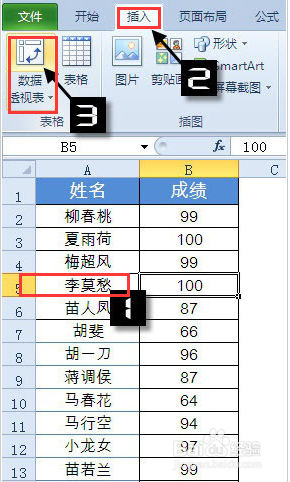 2/5
2/5 3/5
3/5 4/5
4/5 5/5
5/5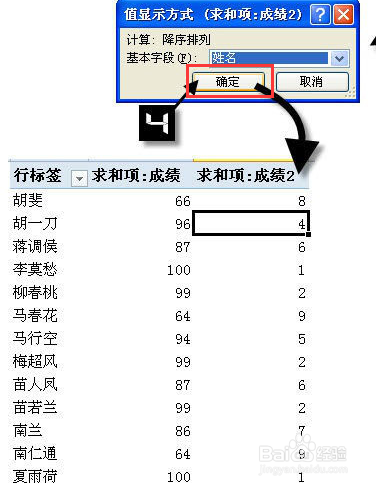
打开界面后,鼠标点击任意单元格,在上方的插入菜单中选择数据透视表按钮
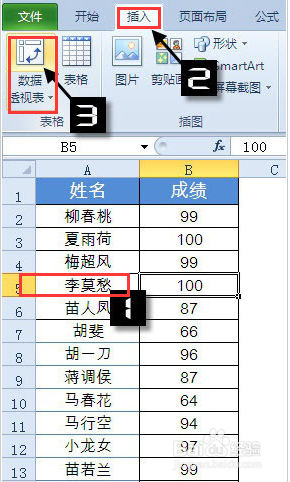 2/5
2/5在弹出的窗口中勾选现有工作表按钮,并在位置处输入操作页!$D$1,点击确定保存
 3/5
3/5在数据透视表字段列表窗口中,依次将姓名拖入行标签,将成绩拖动两次至Σ数值栏目中
 4/5
4/5在重新生成的表格中,右键点击求和项:成绩2中的任意单元格,找到值显示方式选项,点击降序排列按钮
 5/5
5/5在弹出的窗口中直接按照默认的字段点击确定排序即可完成并列显示
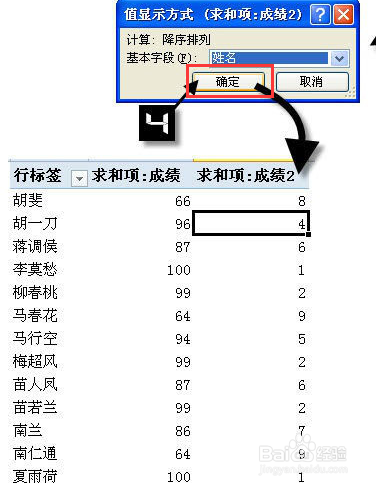
版权声明:
1、本文系转载,版权归原作者所有,旨在传递信息,不代表看本站的观点和立场。
2、本站仅提供信息发布平台,不承担相关法律责任。
3、若侵犯您的版权或隐私,请联系本站管理员删除。
4、文章链接:http://www.1haoku.cn/art_18133.html
上一篇:【招商银行】点亮开启非绑定卡转入资金
下一篇:小葫芦的剪法
 订阅
订阅